「動画作成なんて難しそう…」
「AIって難しそうで、よくわからない…」
「そもそも無料の動画生成ツールって、どんなものがあるの?」
そんな悩みをお持ちのあなたのために、この記事では、AI初心者でも簡単に使える動画生成AI、Luma AI「Dream Machine」の使い方を、わかりやすく解説していきます。
こちらは最近、クオリティの高さが話題になっている動画生成AIです!あまりの人気のため、編集日時点で、無料で生成できる動画が1日あたり5つまでに制限されている状態です。
この記事を読めば、あなたもすぐに動画生成を始められますので、ぜひ試してみてください。
Luma AI「Dream Machine」とは?
Luma AI「Dream Machine」は、 誰でも簡単に動画を生成できるAIツールです。
写真やテキストをアップロードするだけで、AIが自動で動画を作成してくれます。
初心者でも、プロ並みのクオリティの動画を簡単に作ることができるので、YouTubeやSNSでの動画投稿、ビジネスでのプレゼン資料、学習動画など、様々な用途で活用できます。
Luma AI「Dream Machine」のメリット
Luma AI「Dream Machine」には、次のようなメリットがあります。
- 初心者でも使いやすい: 操作が簡単で、誰でも簡単に動画生成ができます。
- 高品質: 画が崩壊することなく、滑らかな動画が生成できます。
- 無料版でも使える: 無料版でも、基本的な動画生成機能が利用できます。
- 日本語に対応: 日本語で操作できるので、英語が苦手な人でも安心です。
Luma AI「Dream Machine」の使い方
アカウントを作成する
ブラウザでLuma AI公式ウェブサイトにアクセスします。右上にある「Try Now」ボタンで次に進みます。

Googleアカウントでサインアップします。
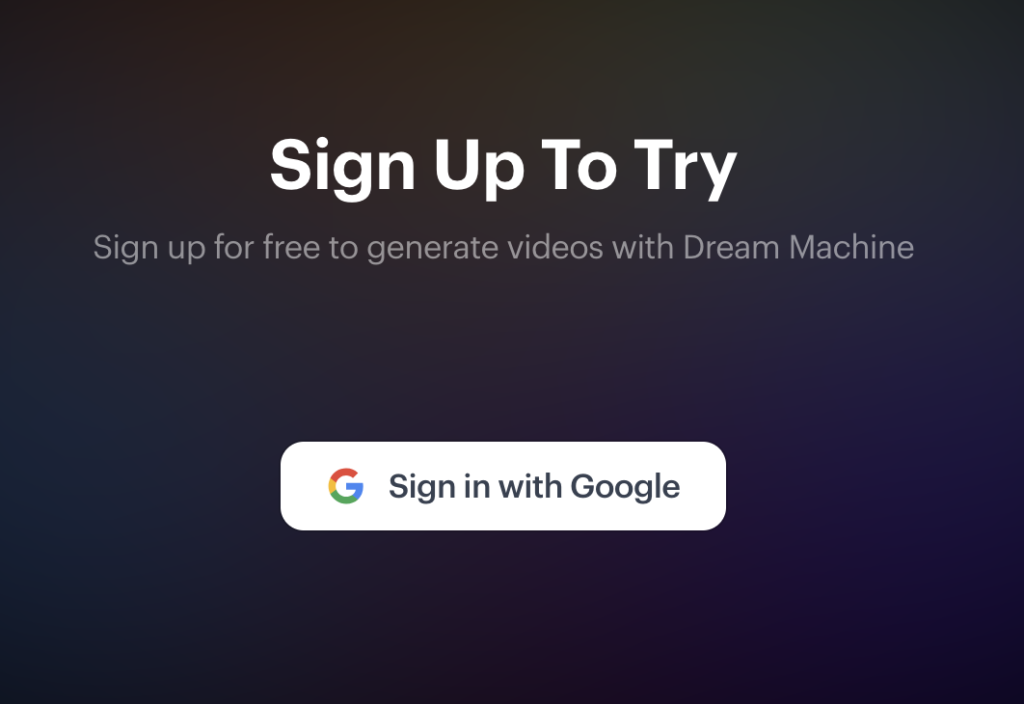
動画を作成する
Luma AI「Dream Machine」では、テキストまたは画像から動画を作成することができます。細かな設定画面もないため、非常にシンプルで、使い方に迷うことはありません。プロンプト入力欄のすぐ下には、テキストの例文があります。とりあえずそちらをクリックして、試してみることもできます。なお、プロンプトは日本語でも認識してくれました。
-1024x557.jpg)
モーフィング機能
画像をアップロードし、動画を生成する際に、2枚目の画像をアップロードすることが可能になりました。2枚目の画像をアップロードすることで、1枚目から2枚目の画像に徐々に変化していくモーフィング動画が生成されます。
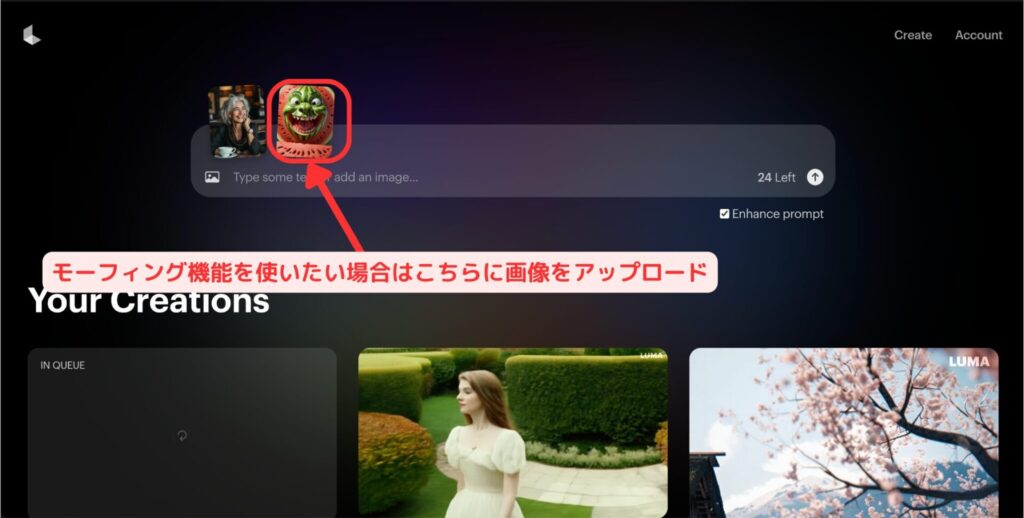
2つの顔で試してみましたが、徐々にというよりも急に画像が変化しました。他にも猿からゴリラへの変化を試してみましたが、同じように急に切り替わってしまいました。顔メインの画像では、うまくできませんでした。プロンプト次第なんでしょうか。
景色で試してみました。プロンプトを日本語で「雲の向こうに街が見える」とした場合は、単純なフェードイン・アウトの組み合わせとなりましたが、英語で入力したら、下の動画になりました。
プロンプト:I can see the city beyond the clouds動画の編集
Luma AIでは、動画生成後の編集機能はほぼありません。生成時にプロンプトで調整するしかないようです。唯一、動画の長さを延長することは可能です。
作例
テキストから生成したものです。動画自体は割としっかりと出来上がっています。
プロンプト:美しい少女、エレガントで洗練された、ハイアングルショット、コンセプチュアル、植物公園、 --ar 16:9こちらは画像から生成したものです。指示(プロンプト)は反映されていませんでした。が、カメラが右にスライドし、その風景が違和感なく生成されています。
プロンプト:morning to night当ブログのキャラ(AIoji)をつっこんでみました。こちらはプロンプトなしです。何かを必死に訴え出しました(笑) アニメの完成度も高いです。
料金と商用利用について
Luma AI「Dream Machine」には、無料プランと有料プランがあります。無料プランは月に動画生成30回までとなっており、商用利用は動画は有料プランへの加入が必要です。
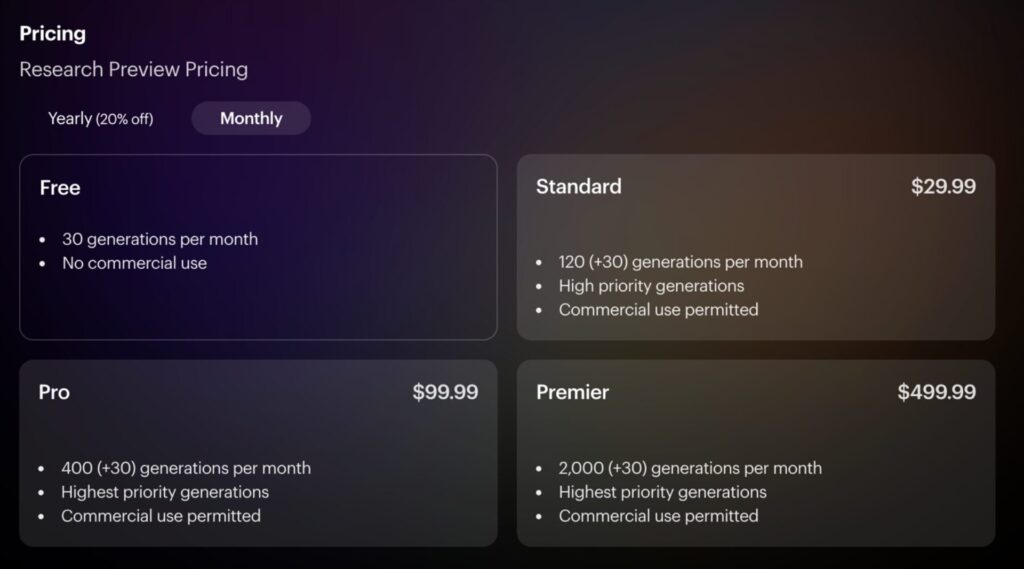
年額プランで割安になります。
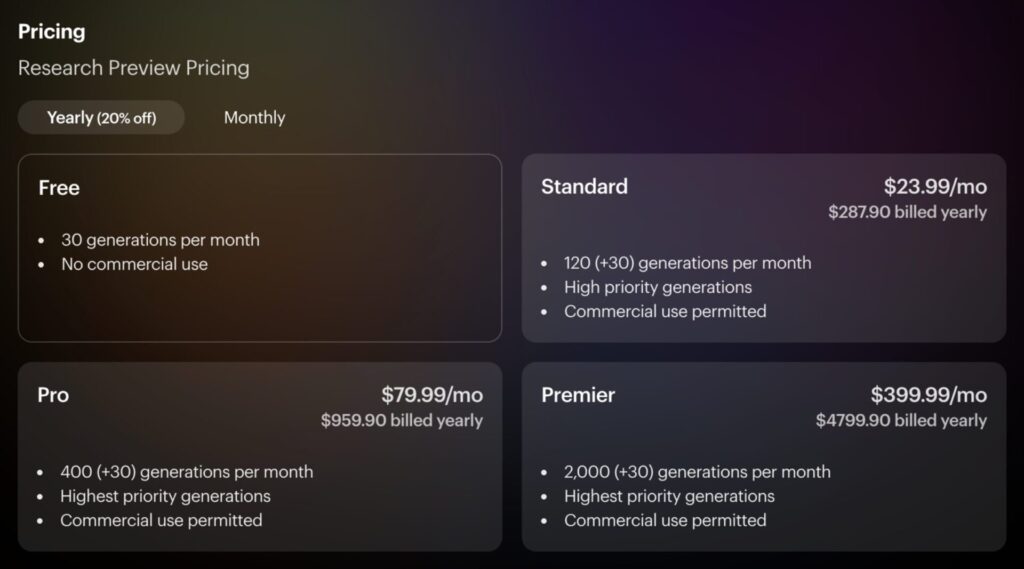
まとめ
Luma AI「Dream Machine」は、誰でも簡単に動画を作成できるAIツールです。無料でも利用でき、生成される動画は高品質です。新たにモーフィング機能も実装され、使い方も幅広くなりました。
この記事では、Luma AI「Dream Machine」の使い方を、わかりやすく解説しました。ぜひ、この記事を参考に、動画生成を始めてみてください。
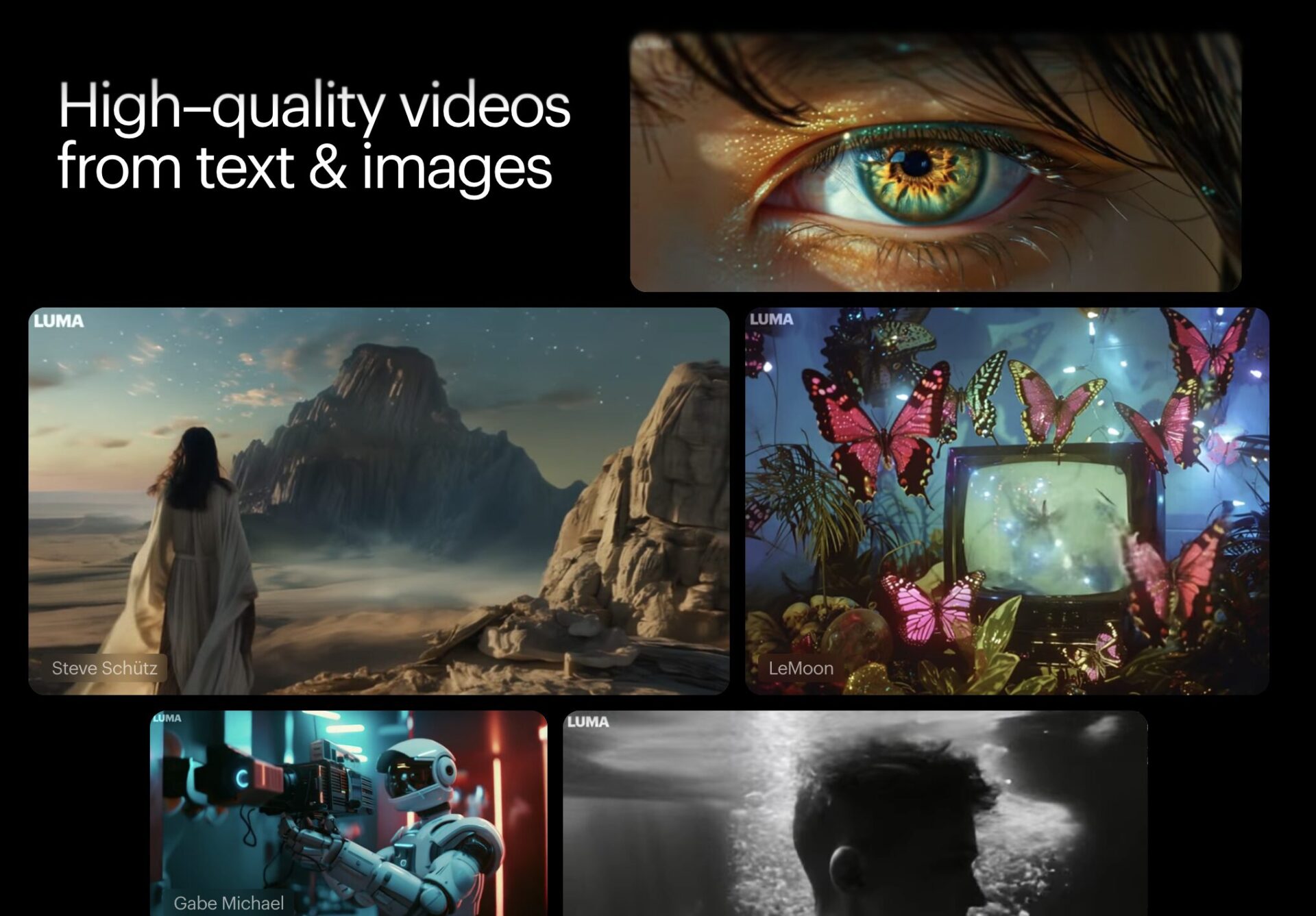
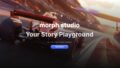
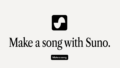
コメント